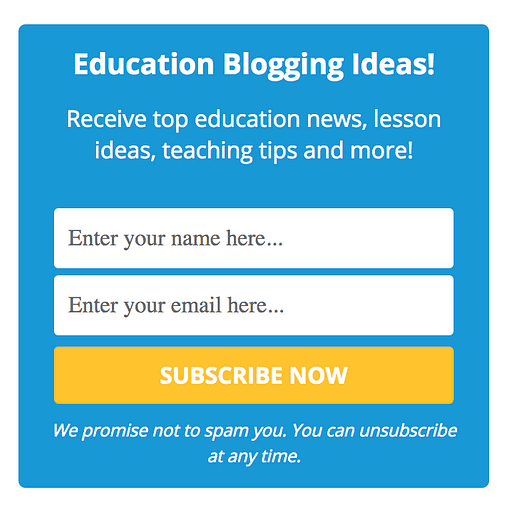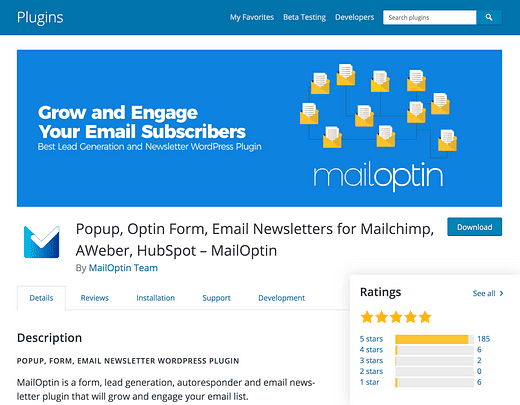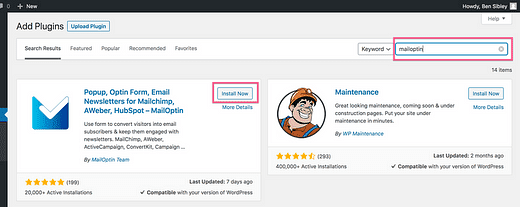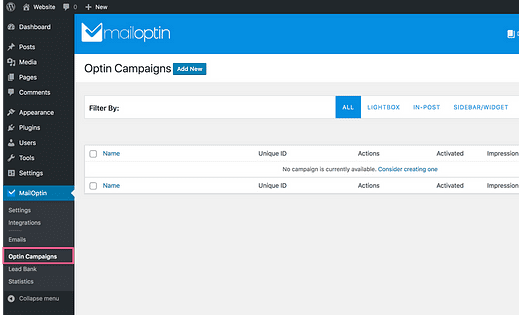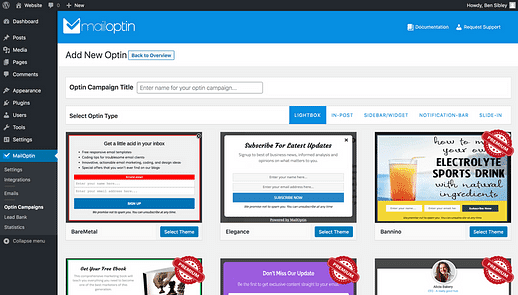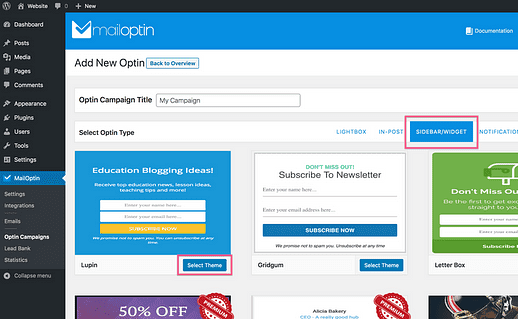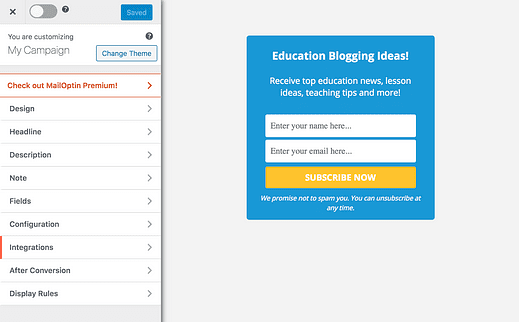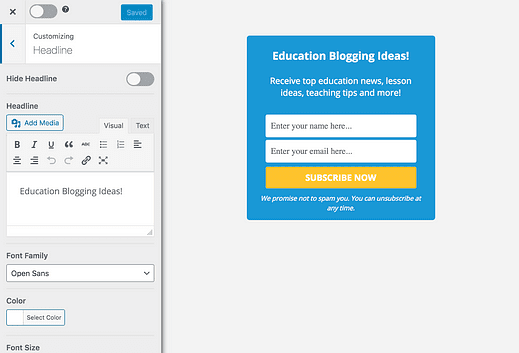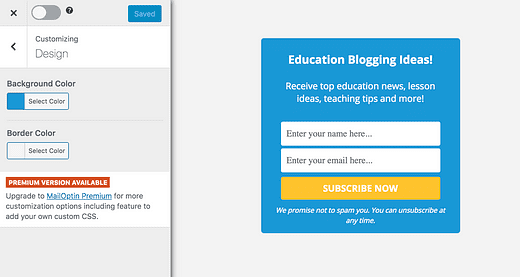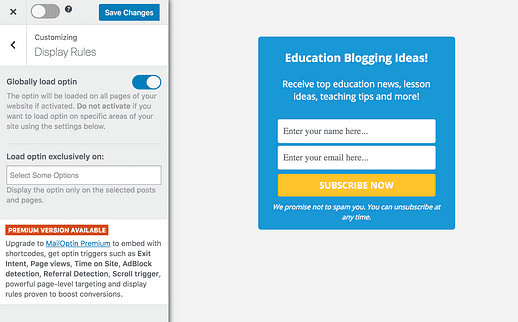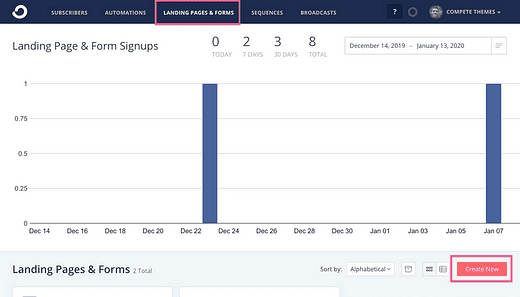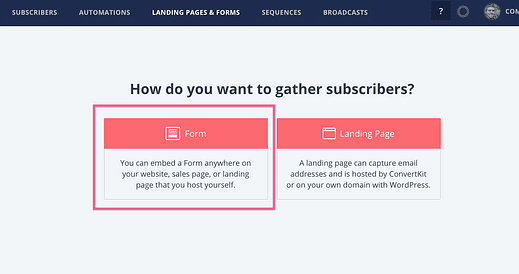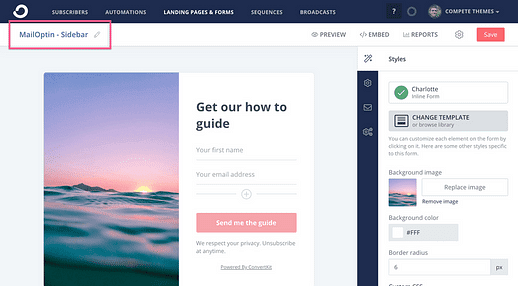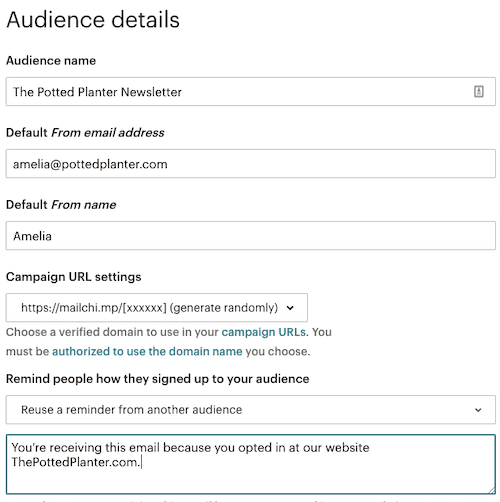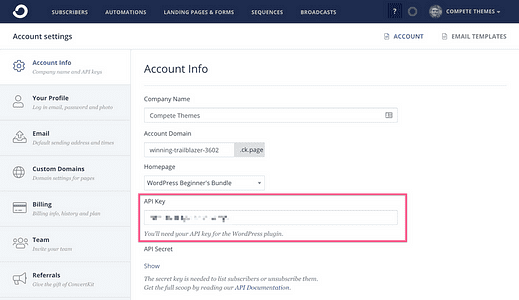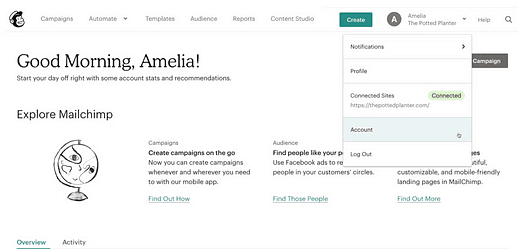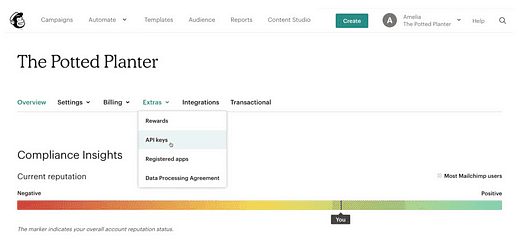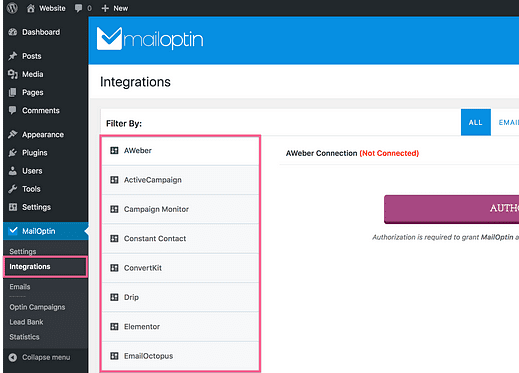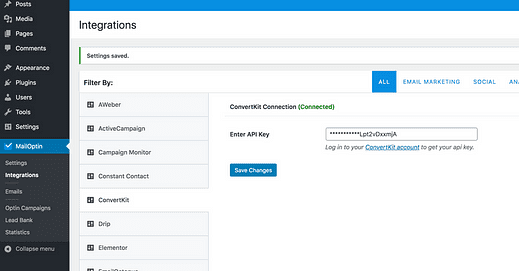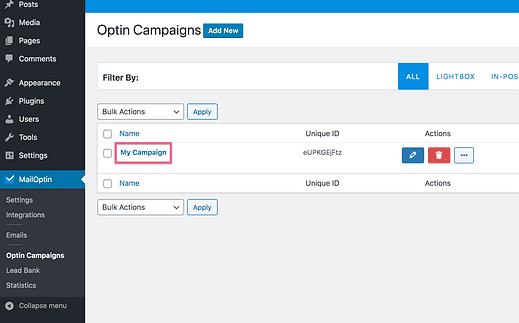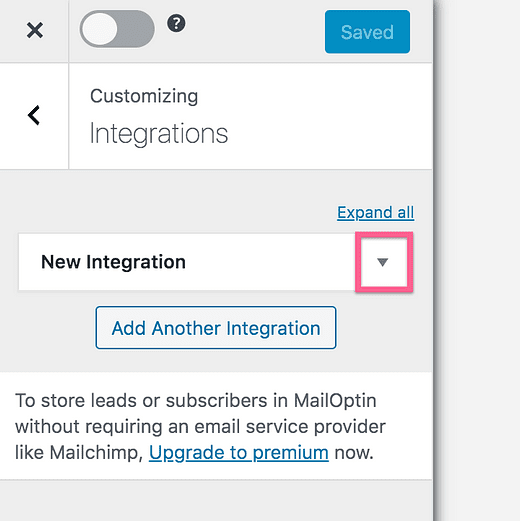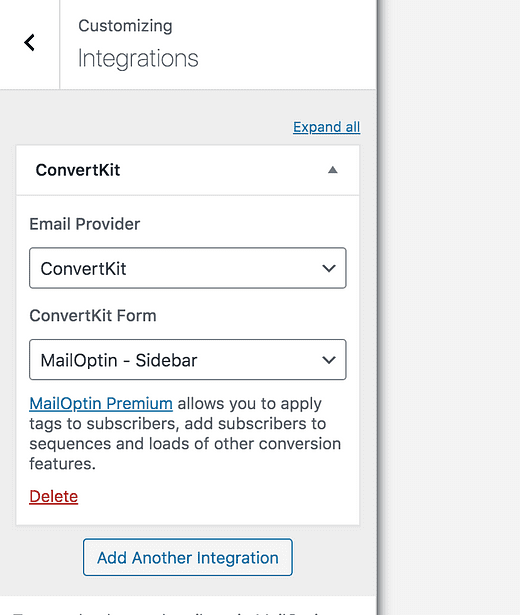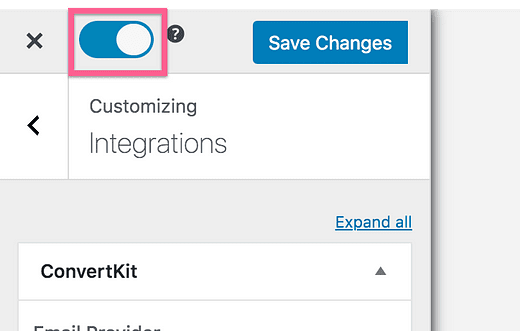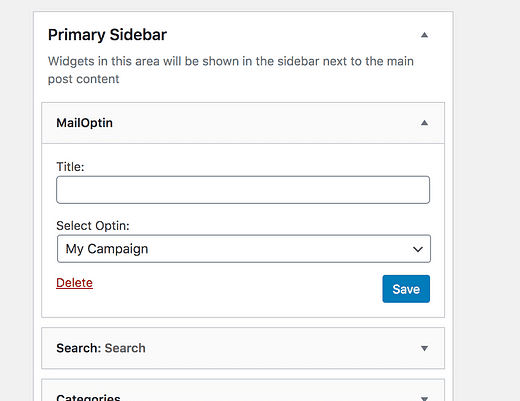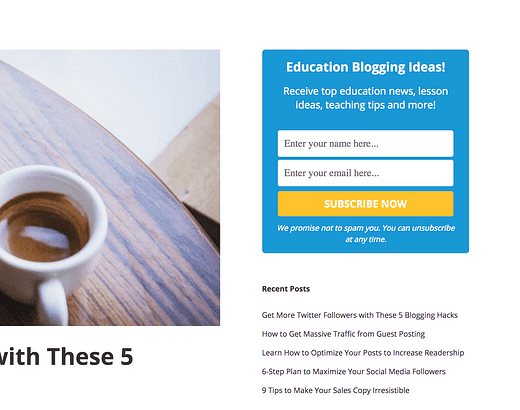So erstellen Sie eine E-Mail-Liste mit WordPress
Möchten Sie Benachrichtigungen über neue Beiträge senden?
Oder möchten Sie vielleicht eine Produkteinführung bewerben?
Es gibt unzählige Gründe, eine E-Mail-Liste zu erstellen, und hier ist ein kleines Geheimnis…
Jede Website sollte eine E-Mail-Liste erstellen.
Unabhängig davon, wie Sie Ihre Website monetarisiert haben, wird die Gewinnung von Abonnenten mit E-Mail-Marketing Ihre Ergebnisse verbessern.
Auch wenn Sie Ihre Website noch nicht monetarisiert haben, werden Ihre zukünftigen Geschäftsvorhaben durch eine Erweiterung Ihrer E-Mail-Liste erfolgreicher.
In diesem Beitrag erfahren Sie, wie Sie mit WordPress eine E-Mail-Liste von Grund auf neu erstellen. Sie benötigen keine Vorkenntnisse oder Tools, um loszulegen.
Beginnen wir mit einem kurzen Überblick darüber, wie das alles funktioniert.
So passt es zusammen
Um eine E-Mail-Liste mit WordPress zu erstellen, benötigen Sie zwei Dinge:
- Formular-Plugin
- E-Mail-Dienstanbieter
Mit dem Formular-Plugin können Sie schöne, anpassbare Opt-in-Formulare erstellen und auf Ihrer Website anzeigen. In diesem Tutorial erstellen Sie ein Opt-in-Formular wie folgt:
Mit einem API-Schlüssel verbinden Sie das Formular mit Ihrem E-Mail-Dienstanbieter (dauert weniger als eine Minute). Jedes Mal, wenn jemand das Formular abschickt, wird er automatisch zu Ihrer E-Mail-Liste hinzugefügt.
Wie immer empfehle ich Premium-Tools und kostenlose Alternativen für jeden Schritt.
Beginnen wir nun mit diesem Opt-in-Formular!
Erstellen Sie ein Opt-in-Formular
Das Plugin, das ich verwende und empfehle, ist MailOptin.
Die Pro-Version kostet 79 US-Dollar und enthält mehr Optin-Typen, aber die kostenlose Version funktioniert auch großartig. Ich verwende das kostenlose Plugin in allen Screenshots, die Sie in diesem Tutorial sehen.
Ich habe andere E-Mail-Formular-Plugin-Empfehlungen, wenn Sie auch einige Alternativen sehen möchten.
Beginnen Sie mit der Installation und Aktivierung von MailOptin über das Plugins-Menü in Ihrem Dashboard. Sie können nach Namen suchen:
Nach der Aktivierung wird ein neues MailOptin-Menü in Ihrer Admin-Seitenleiste angezeigt. Bewegen Sie den Mauszeiger über das MailOptin-Menü und klicken Sie auf Optin Campaigns.
Im Menü "Kampagnen optimieren" erhalten Sie einen Überblick über die Leistung Ihrer Formulare/Kampagnen.
Um ein neues Formular zu erstellen, klicken Sie oben auf der Seite auf die Schaltfläche Neu hinzufügen. Dadurch gelangen Sie zur Seite zur Kampagnenerstellung.
Geben Sie der Kampagne zunächst einen Titel. Als nächstes können Sie mit der kostenlosen Version von MailOptin zwischen den folgenden Opt-In-Typen wählen:
- Leuchtkasten
- In-Post
- Seitenleiste/Widget
Die Benachrichtigungsleisten- und Slide-In-Optin-Typen sind nur in MailOptin Pro verfügbar.
In meinem Beispiel verwende ich die Widget-Option, aber Sie können hier abweichen, wenn Sie möchten. Um mit der Erstellung des Formulars zu beginnen, klicken Sie auf den Abschnitt Seitenleiste/Widget und dann auf die Schaltfläche Theme auswählen im ersten Design.
Dadurch gelangen Sie zum Optin-Formular-Anpasser, in dem Sie Inhalt und Stil des Formulars schnell ändern können.
Beginnen Sie beim Bearbeiten des Formulars mit der Kopie. Sie können auf jedes Element klicken, um seinen Abschnitt im Customizer sofort zu öffnen.
Sie können den Text, die Farbe, die Schriftart und die Größe der Überschrift einfach ändern
Die Überschrift soll Aufmerksamkeit erregen und die Zwischenüberschrift dient der Verdeutlichung des Angebots. Genau das hat das MailOptin-Team mit seinem Beispiel getan.
Wenn Sie mit Ihrer Kopie zufrieden sind, öffnen Sie den Abschnitt Design im Customizer, um die Rahmen- und Hintergrundfarben des Formulars zu ändern.
MailOptin ermöglicht Ihnen auch die Auswahl der Seiten, auf denen das Formular angezeigt wird, indem Sie den Abschnitt Anzeigeregeln verwenden.
Diese Option ist besonders praktisch, wenn Sie Angebote basierend auf bestimmten Beiträgen/Seiten auf Ihrer Website erstellen. Wir werden die Dinge in diesem Tutorial einfach halten und das Formular global anzeigen.
Wenn Sie mit dem Anpassen fertig sind, speichern Sie Ihre Änderungen und verlassen Sie das Formular, ohne das Formular zu aktivieren. Sie sind noch nicht ganz bereit, es öffentlich anzuzeigen. Sie müssen sich zuerst mit einem E-Mail-Dienstanbieter integrieren.
Holen Sie sich einen E-Mail-Dienstleister
Sie benötigen aus mehreren Gründen einen E-Mail-Dienstanbieter.
Hauptsächlich speichern sie Ihre E-Mail-Liste und liefern E-Mails zuverlässig für Sie an Ihre Abonnenten. Darüber hinaus können Sie automatisierte E-Mail-Marketingkampagnen senden, stilvolle und personalisierte E-Mails an Ihre Abonnenten senden und vieles mehr.
ConvertKit ist mein absoluter Lieblings-E-Mail-Dienstanbieter, aber wenn Sie eine kostenlose Lösung für den Einstieg benötigen, melden Sie sich stattdessen bei MailChimp an.
Ich finde ConvertKit die einfachste und intuitivste E-Mail-Marketing-App, aber sie haben keine kostenlose Stufe, während MailChimp Ihnen bis zu 2.000 Abonnenten kostenlos bietet.
Sie können meine vollständige Rezension von ConvertKit hier lesen .
Nachdem Sie sich für eine der beiden registriert haben, erstellen Sie im nächsten Schritt eine E-Mail-Liste.
Erstellen Sie eine Liste mit ConvertKit
Mit ConvertKit werden alle Ihre Abonnenten in einer einzigen Liste gespeichert, die Sie bei Bedarf weiter segmentieren können.
ConvertKit verwendet "Formulare" als Einstiegspunkt für neue Abonnenten. Um Abonnenten mit MailOptin hinzuzufügen, müssen Sie in ConvertKit ein Formular erstellen, mit dem Sie eine Verbindung herstellen können.
Besuchen Sie das Menü Landing Pages & Forms in ConvertKit und klicken Sie dann unten auf die Schaltfläche Create New.
Wählen Sie auf der nächsten Seite die Option zum Erstellen eines neuen Formulars aus.
ConvertKit fordert Sie dann auf, einen Formulartyp und eine Vorlage auszuwählen. Wählen Sie eine davon aus – es spielt keine Rolle, da Sie MailOptin für das visuelle Formular verwenden.
Auf der nächsten Seite sehen Sie den Formulareditor. Ändern Sie den Namen des Formulars, damit Sie wissen, dass es MailOptin verwendet, speichern Sie es und beenden Sie es.
ConvertKit hat einen netten Editor, aber Sie können das Design, das Sie hier sehen, ignorieren
Nachdem Sie nun ein Formular erstellt haben, haben Sie einen neuen Einstiegspunkt zum Hinzufügen von Abonnenten zu ConvertKit.
Erstellen Sie eine Liste mit MailChimp
Mit MailChimp ist der Vorgang etwas einfacher. Ihr Konto kann mehrere Listen haben, die als "Zielgruppen" bezeichnet werden.
In Ihrem Konto wurde automatisch eine Zielgruppe erstellt, die Sie bearbeiten können, damit sie mit den Informationen Ihrer Website übereinstimmt.
Sobald Sie entweder ein in ConvertKit erstelltes Formular oder eine in MailChimp vorbereitete Zielgruppe haben, können Sie sich mit MailOptin verbinden.
Fügen Sie Ihren API-Schlüssel zu MailOptin hinzu
Jede E-Mail-Marketing-App stellt Ihnen einen API-Schlüssel zur Verfügung, um sie mit anderen Anwendungen zu verbinden.
Der erste Schritt ist es einfach zu finden!
Wo finden Sie Ihren API-Schlüssel
In ConvertKit finden Sie Ihren API-Schlüssel auf der Seite mit den allgemeinen Kontoeinstellungen.
Der API-Schlüssel in diesem Screenshot ist aus Sicherheitsgründen verschwommen
Um Ihren API-Schlüssel in MailChimp zu finden, klicken Sie im Menü auf Ihren Namen und wählen Sie dann Konto.
Klicken Sie dann auf das Menü Extras und wählen Sie API-Schlüssel aus.
Auf der nächsten Seite finden Sie Ihre API-Schlüssel und eine Schaltfläche, um bei Bedarf einen neuen Schlüssel zu erstellen.
Sobald Sie Ihren API-Schlüssel gefunden haben, kopieren Sie ihn in Ihre Zwischenablage und kehren Sie zu Ihrem WP-Admin-Dashboard zurück.
Geben Sie Ihren API-Schlüssel ein
Klicken Sie zurück in Ihrem Dashboard auf das Untermenü Integrationen im MailOptin-Menü, wo Sie eine Liste aller verfügbaren Service-Integrationen finden.
Wählen Sie den von Ihnen verwendeten E-Mail-Dienst aus, geben Sie Ihren API-Schlüssel in die Eingabe ein und klicken Sie auf Änderungen speichern.
MailOptin kann jetzt mit dem E-Mail-Dienst sprechen, bei dem Sie sich angemeldet haben.
Da MailOptin nun mit Ihrer E-Mail-App arbeitet, ist es an der Zeit, das Opt-in-Formular mit der richtigen Liste zu verbinden.
Verbinde dein Formular mit deiner Liste
Kehren Sie zum Menü Optin Campaigns zurück und klicken Sie auf das zuvor erstellte Formular, um es zu bearbeiten.
Klicken Sie im Customizer auf den Menüpunkt Integrationen. Klicken Sie dann auf das Pfeilsymbol im Feld Neue Integration.
Wählen Sie den E-Mail-Anbieter aus, den Sie verbunden haben, und wählen Sie dann die Liste/das Formular aus, zu dem Sie Abonnenten hinzufügen möchten.
Sie haben jetzt ein Opt-In-Formular, das Abonnenten zur Liste des E-Mail-Dienstanbieters hinzufügt, bei dem Sie sich angemeldet haben.
Der allerletzte Schritt besteht darin, das Formular auf Ihrer Website anzuzeigen.
Formular öffentlich anzeigen
Im Formular-Anpasser können Sie oben auf diesen Schalter klicken und Ihre Änderungen speichern, um Ihr Formular live zu schalten:
Wenn Sie eine Lightbox- oder In-Post-Kampagne erstellt haben, wird Ihr Formular jetzt auf Ihrer Website angezeigt.
Wenn Sie wie ich die Widget-Option ausgewählt haben, ist nur noch ein Schritt erforderlich.
Besuchen Sie das Widgets-Menü und suchen Sie das MailOptin-Widget.
Fügen Sie es zu dem gewünschten Widget-Bereich hinzu und Sie werden sehen, dass es eine einfache Option zum Auswählen eines anzuzeigenden Formulars gibt.
Wählen Sie das erstellte Formular aus und fertig!
In meinem Fall verwende ich das Apex-Theme und das MailOptin-Widget wird jetzt oben in der Seitenleiste angezeigt, wie folgt:
Das Beste am MailOptin-Widget ist, dass Sie es beliebig oft wiederverwenden können. Sie können dasselbe Formular in mehrere Widget-Bereiche einschließen oder das Widget verwenden, um verschiedene Formulare mit neuen Angeboten einzuschließen, die Abonnenten zu verschiedenen Listen hinzufügen. Es ist endlos anpassbar.
Dies ist ein guter Zeitpunkt, um Ihre Daten in das Kontaktformular einzugeben, um es zu testen. Ihr Name und Ihre E-Mail-Adresse sollten sofort in Ihrem E-Mail-Dienstanbieter angezeigt werden.
Listenerstellung mit WordPress
Die meisten WordPress-Anfänger sind mit der Technik hinter der Listenerstellung überfordert, daher hoffe ich, dass dies die Dinge leicht verständlich gemacht hat.
Mit den hier empfohlenen Produkten können Sie bei einem E-Mail-Provider schöne Optin-Formulare erstellen und E-Mails zuverlässig versenden – und das alles kostenlos!
Wenn Sie mehr Anpassungsoptionen wünschen, lohnt sich die Investition in MailOptin Pro.
Schauen Sie sich MailOptin Pro an →
Wenn Sie sich mit dem Erweitern einer Liste und dem Senden von E-Mail-Kampagnen vertraut machen, werden Sie feststellen, dass eine stärkere Segmentierung und Anpassung erforderlich ist. Die hier empfohlenen Tools sind einfach, aber auch fortgeschritten genug, um mit Ihnen zu wachsen.
Das Einrichten eines E-Mail-Marketing-Trichters kann mit dem richtigen Ansatz einfach sein. Ich hoffe, Sie fühlen sich jetzt wohl beim Erstellen einer E-Mail-Liste mit WordPress und sind bereit, Ihre Abonnentenzahl zu erhöhen.